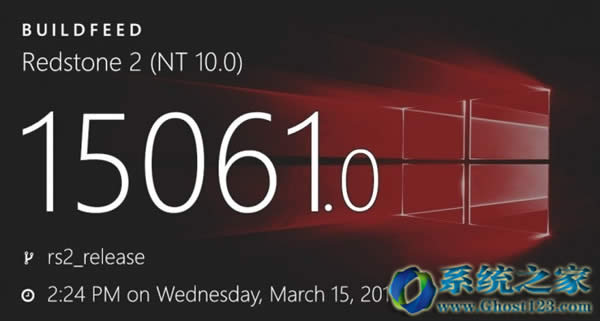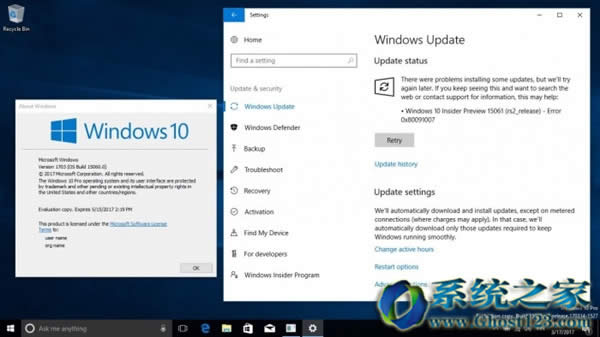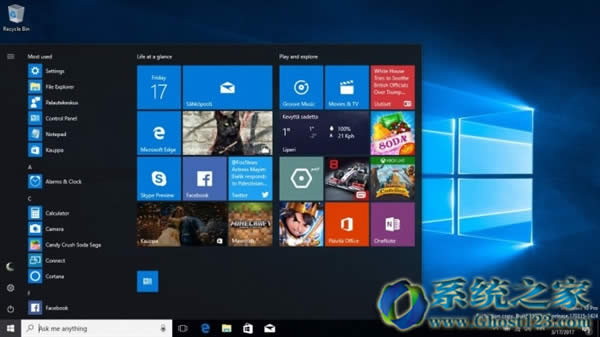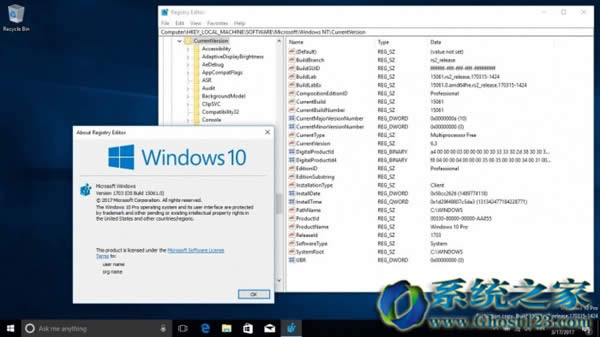| Windows 10是美国微软公司研发的跨平台及设备应用的操作系统。是微软发布的最后一个独立Windows版本。Windows 10共有7个发行版本,分别面向不同用户和设备。2014年10月1日,微软在旧金山召开新品发布会,对外展示了新一代Windows操作系统,将它命名为“Windows 10”,新系统的名称跳过了这个数字“9”。截止至2018年3月7日,Windows 10正式版已更新至秋季创意者10.0.16299.309版本,预览版已更新至春季创意者10.0.17120版本 在勒索软件威胁和恶意软件攻击出现增长的情况下,Windows10更新可能会导致问题,您需要一个备份策略。虽然可以使用文件历史记录和系统还原,但在我看来,更好地定期创建完整的系统备份。 至少,定期备份Windows分区,以及所有重要数据,而不管它存储在哪里。
使用免费的程序,如Veeam Endpoint Backup Free,或Macrium Reflect,Backupper或任何其他支持系统备份的免费备份软件。
如果没有足够的存储空间用于备份整个分区,请考虑购买具有足够备份空间的外部硬盘驱动器(如果您愿意将其添加到PC中,则需要内部驱动器)。
全新安装的Windows 10操作系统,无论是商店购买,从早期版本的Windows升级还是重置Window 10机器,都是一个很好的机会,以便对操作系统进行一些有用的调整和修复。
虽然Windows 10的深度定制很大程度上取决于您使用的设备,有一些调整和更改,有利于绝大多数用户。
这是ghost123的建议。
注意:建议在继续之前创建重要日期的备份或系统映像。 虽然您不应该经历任何问题进行更改,恢复选项是必须的。
1.更新检查

您可能想要做的第一件事是安装更新。这样做很大程度上取决于要安装的更新类型。您可以选择仅安装安全更新,也可以安装非安全更新。如果你进入后一组,你可以继续,启动Windows Update,并让Windows为你做所有的更新。
如果只需要安全更新,则需要手动下载安全修补程序,并以这种方式安装。
一些用户喜欢后一组的原因是他们想要避免遥测修补程序,隐私问题,以及Microsoft可能用这些修补程序引入的其他更改。您可以在Microsoft Update目录网站获取仅安全的修补程序。
然而,确保您不运行Microsoft不再支持的Windows 10的功能更新版本是一个好主意。
此外,确保您在使用Windows更新时阻止驱动程序更新,并设置Windows更新只通知您有关更新。
经验法则:Microsoft至少支持最后两个功能更新。
提示:要确定运行的是哪个版本,请点击Windows键,键入winver.exe,然后按Enter键。
此外,如果您需要,安装驱动程序,例如。用于视频卡,打印机或其他外围设备。
2.备份
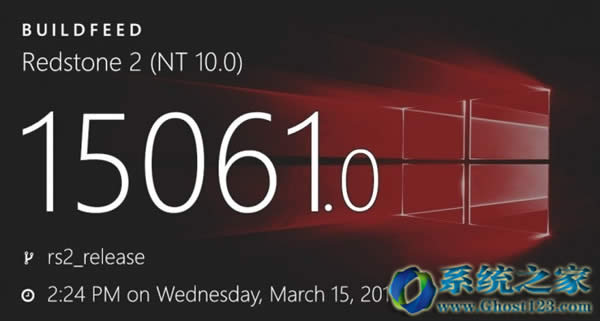
3.隐私
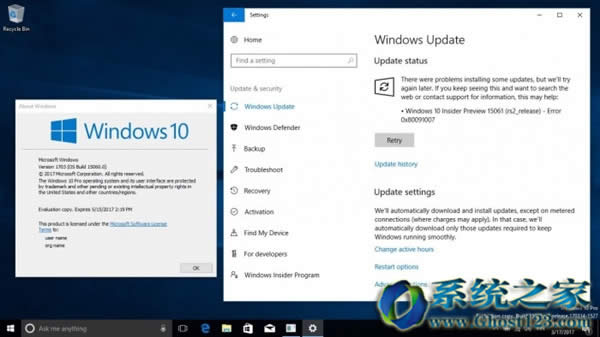
Windows 10是相当数据饿的操作系统。 Microsoft收集Telemetry数据和其他数据,其中一些数据也可由第三方访问。
一个好的起点是确保“设置”应用程序中的隐私首选项设置正确。
然而,如果你珍惜你的隐私,这些选项是不够的。 这是Windows 10的第三方隐私程序发挥作用的地方。
我们建议您从今年更新的列表中选择一个程序。 W10Privacy例如是一个很好的候选人。
该程序提供了许多选项,从杀死Wi-Fi共享和删除系统应用程序,更改遥测设置或阻止服务器使用主机文件。
4.安全软件
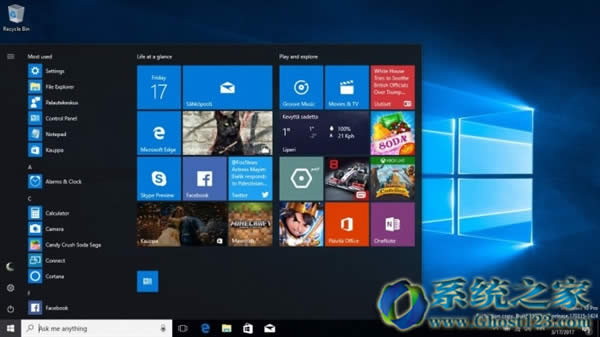
Windows 10附带双向防火墙和Windows Defender。 如果你打算使用这些,你可能要添加至少一个第二意见扫描程序到Windows 10.在这种情况下选择类似Malwarebytes 3.0。
您可能需要考虑一些额外的安全程序,Windows防火墙控制更好的Windows防火墙控制,沙盒一些程序沙盒,或Hitman.Pro的一些额外的保护。
5.资源管理器调整
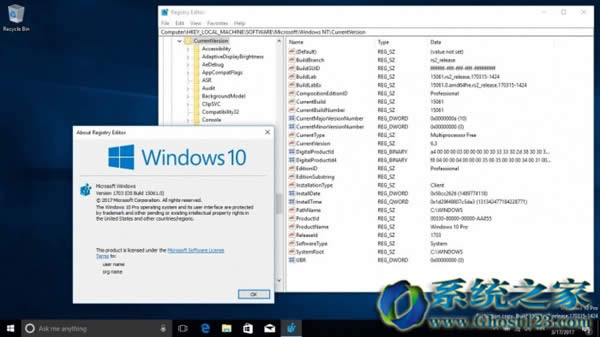
文件资源管理器是操作系统上的默认文件浏览器。除非您安装第三方替代方案,否则它可用于许多其他操作。
你应该做的第一件事是做一些对文件资源管理器的调整:
显示所有文件类型的文件扩展名 - 默认情况下,Windows隐藏某些文件扩展名。这通常被恶意软件利用,并且当您更改文件扩展名时,也可能导致混乱。
打开文件资源管理器。
选择顶部的“查看”,然后选中“文件扩展名”。
显示隐藏项 - 默认情况下,文件资源管理器隐藏项。 Windows会区分默认情况下隐藏的操作系统项目和隐藏的常规项目。显示隐藏的项目是个好主意。
打开文件资源管理器。
选择顶部的“查看”,然后选中隐藏的项。
从文件表中添加或删除项目 - Explorer在其界面中显示文件名,类型,大小和修改细节。您可以从表中添加或删除详细信息,例如显示上次访问文件或文件夹的日期。
右键单击标题栏(例如,在名称上),然后从上下文菜单中选择更多。
选择或取消选中那里的项,然后点击确定。
提示:查看Winaero Tweaker进行大量其他调整。
Windows 10系统成为了智能手机、PC、平板、Xbox One、物联网和其他各种办公设备的心脏,使设备之间提供无缝的操作体验。
|